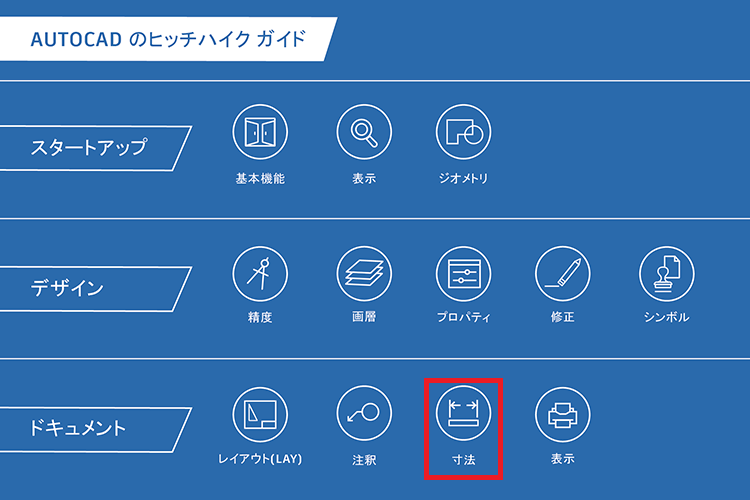寸法記入
各種の寸法を作成し、寸法の設定に名前を付けて保存します。
ここでは、各種の寸法を記入する例を示します。
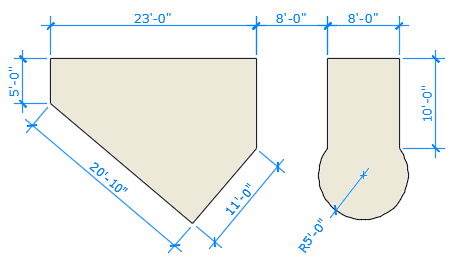
長さ寸法
DIM[寸法記入]コマンドを使用して、水平寸法、垂直寸法、平行寸法、径寸法を記入することができます。寸法のタイプは、選択したオブジェクトと寸法線をドラッグする方向によって異なります。
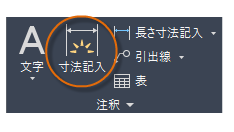
次の図は、DIM[寸法記入]コマンドの使用方法の一例です。コマンドを開始したら、線分(1)を選択し、寸法線の位置(2)をクリックします。
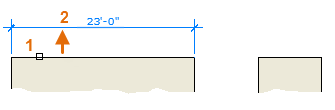
下の 8′-0″ の寸法では、他の方法を使用しています。DIM[寸法記入]コマンドを開始し、2 つの端点(1 および 2)をクリックした後、寸法線の位置(3)をクリックします。寸法線を整列させるために、点 3 は前に作成した寸法線の端点にスナップされました。
ヒント: 点 1 と 2 が同じ水平線上に存在しない場合は、[Shift]を押して寸法線を水平にします。また、寸法記入された建物またはパーツが傾いている場合は、その場合に対して DIMROTATED と入力します。
DIM[寸法記入]コマンドを使用し、水平または垂直方向ではなく、特定の角度方向に寸法線をドラッグすることにより、オブジェクトに平行な寸法を記入することができます。
ヒント: 間違った図形などに誤ってスナップしないように、十分に拡大ズームして操作を行います。
寸法を修正する
寸法を単純に調整する場合は、グリップを使用する以上に早い方法はありません。
この例では、寸法を選択してグリップを表示します。次に、寸法値のグリップをクリックして新しい位置にドラッグするか、寸法線の端点のグリップの 1 つをクリックして寸法線をドラッグします。
ヒント: 変更が複雑な場合は、削除してから作成し直すほうが早いかもしれません。
寸法スタイル
寸法スタイルは、作図標準を準拠する上で役立ちます。多数の寸法変数があり、それらは DIMSTYLE[寸法スタイル管理]コマンドを使用して設定できます。このコマンドを使用して、寸法の外観と動作のほぼすべてをコントロールすることができます。これらの設定はすべて、それぞれの寸法スタイルに格納されます。
既定の寸法スタイルは、Standard (フィート/インチ)または ISO-25 (メートル)という名前です。このスタイルは、別のスタイルを現在の寸法スタイルに設定しない限り、すべての寸法に割り当てられます。
現在の寸法スタイルの名前(この例では Hitchhiker)は、[注釈]パネルのドロップダウン リストに表示されます。
[寸法スタイル管理]ダイアログ ボックスを開くには、指定ボタンをクリックします。任意の標準に準拠した寸法スタイルを作成することができますが、完璧に指定するには、時間を必要とします。作成したすべての寸法スタイルを図面テンプレート ファイルに保存しておきます。
推奨事項
- 寸法スタイルを保存するときは、分かりやすい名前を指定します。
- 可能なら、既存の寸法スタイル標準と図面テンプレート ファイルについて、CAD マネージャと一緒に確認してください。